脱离outlook的OST邮件缓存文件查看与转化PST文件教程
发布时间:2024年01月18日
对于已经登录了outlook客户端且能正常收发邮件的,可以直接在outlook查看邮件内容和通过outlook转化为可被直接打开的pst备份文件。但对于因服务器故障或者临时拷贝备份的ost文件,因没有通过outlook账户类型的认证,是不能直接用outlook客户端打开的。这时,使用一款靠谱的工具直接查看和转化为可以直接打开的pst文件犹为重要。
实现方法如下:
- 脱离outlook的OST邮件缓存文件的查看教程。
- 进入Outlook_ost_or_pst_file_lookup_only文件夹,双击setup.exe。
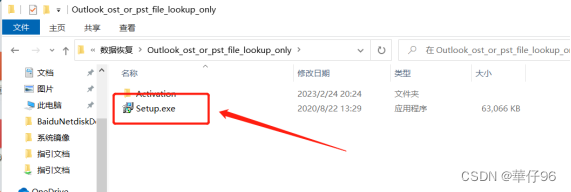
? - 点击ok。
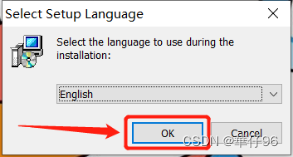
? - 点击next。
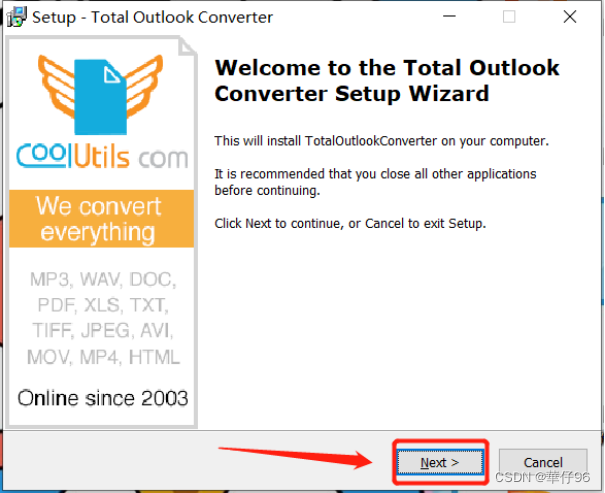
? - 选择安装位置,点击next。

? - 点击next。
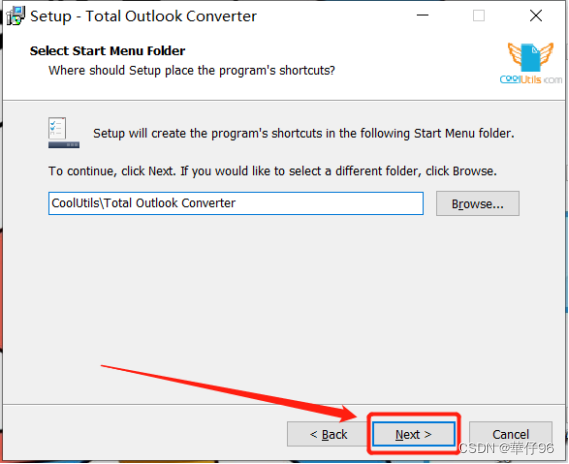
? - 点击next。
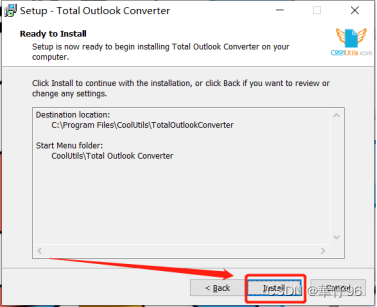
? - 取消对勾,点击finish。
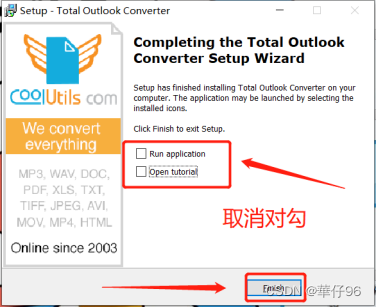
? - 选中OutlookConverter图标,右键-属性。

? - 点击打开文件所在的位置。
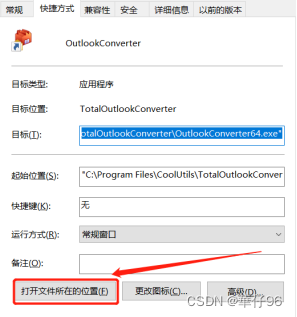
- 打开Outlook_ost_or_pst_file_lookup_only/Activation文件夹。将OutlookConverter32.exe和OutlookConverter64.exe两个文件拷贝到OutlookConverter软件安装的目录下,点击替换目标中的文件。

- 勾选为所有当前项目执行此操作,点击继续。
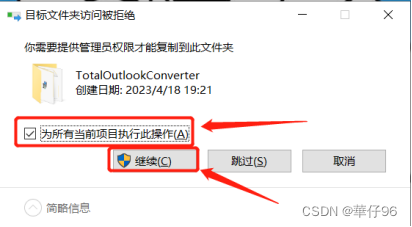
- 关闭outlook客户端,双击桌面OutlookConverter图标,

- 点击Add?pst/ost.

- 选中ost文件,点击打开。

- 选择一个邮件文件夹,选择列举的其中一封邮件,即可查看邮件内容!注意:本软件对于中文邮件内容解析会有所偏差,目前对英文邮件内容解析比较完善。也支持邮件附件的查看。

脱离outlook的OST邮件缓存文件转化为PST文件教程。 - 进入Outlook_ost_to_pst_translate文件夹,点击Setup.exe。

- 点击ok。
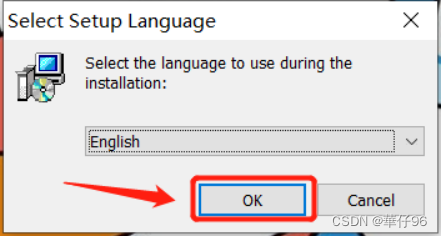
? - 点击next。

? - 选择安装目录,点击next。

? - 点击next。

? - 点击finish。
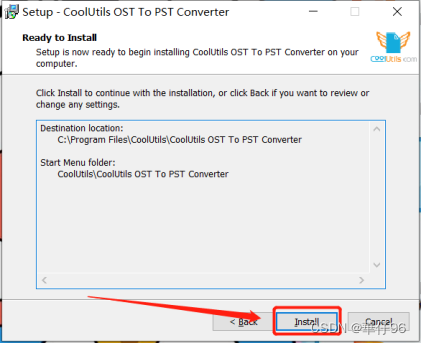
? - 取消对勾,点击finish。
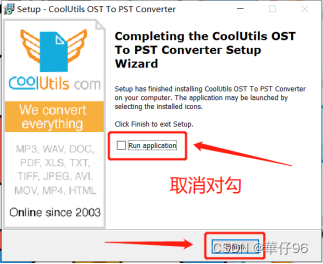
? - 关闭outlook客户端,双击桌面CoolUtils OST to PST Converter图标。

? - 点击选择文件图标,选择ost文件。点击打开。

? - 点击前进。
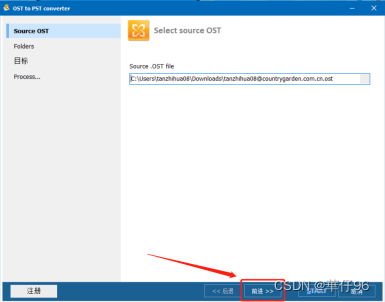
? - 选中需要恢复的内容。点击前进。
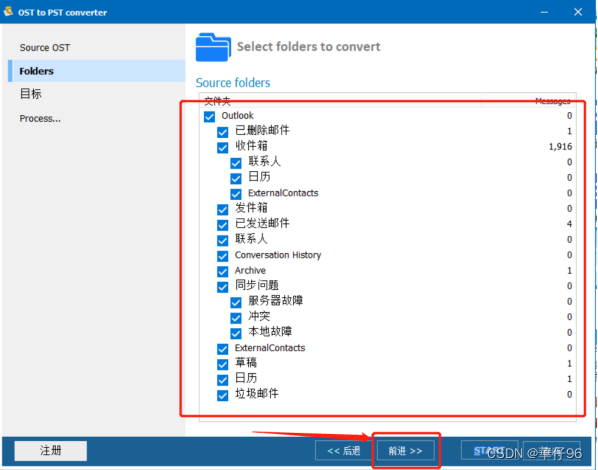
? - 点击选择文件图标,选择转化pst文件的存放位置,点击前进。

点击continue?testing。
? - 等待转换完成。

? - 待右下角出现clost,且列举的内容和读取的内容一致,证明转换完成,点击clost。

打开outlook客户端,点击文件,点击打开和导出,点击打开outlook数据文件。
? - 选中转化的pst文件,点击打开。

? - 选中一个邮件文件夹,即可查看邮件内容。注意:本软件对于中文邮件内容解析会有所偏差,目前对英文邮件内容解析比较完善。也支持邮件附件的转化。
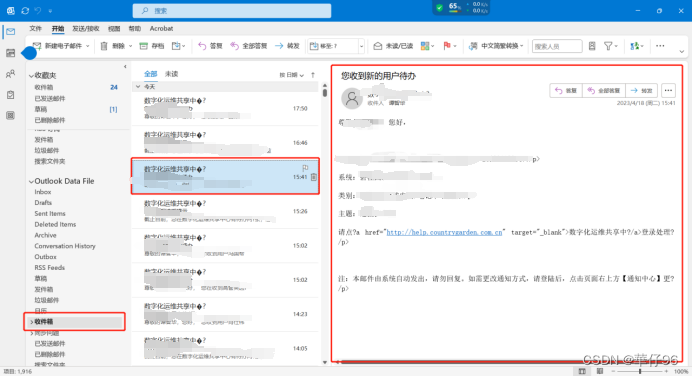
文章来源:https://blog.csdn.net/qq_36953067/article/details/135659149
本文来自互联网用户投稿,该文观点仅代表作者本人,不代表本站立场。本站仅提供信息存储空间服务,不拥有所有权,不承担相关法律责任。 如若内容造成侵权/违法违规/事实不符,请联系我的编程经验分享网邮箱:chenni525@qq.com进行投诉反馈,一经查实,立即删除!
本文来自互联网用户投稿,该文观点仅代表作者本人,不代表本站立场。本站仅提供信息存储空间服务,不拥有所有权,不承担相关法律责任。 如若内容造成侵权/违法违规/事实不符,请联系我的编程经验分享网邮箱:chenni525@qq.com进行投诉反馈,一经查实,立即删除!
最新文章
- Python教程
- 深入理解 MySQL 中的 HAVING 关键字和聚合函数
- Qt之QChar编码(1)
- MyBatis入门基础篇
- 用Python脚本实现FFmpeg批量转换
- 【计算机毕业设计】SSM教务信息查询系统
- 做了大半年软测,上班接触不到技术性的东西,是在浪费时间吗?
- isis实验
- 算法通关村第十九关-白银挑战动态规划高频问题
- Node开发基础
- odoo16 销售中订单价格的设置
- linux文档的控制访问总结
- Springboot 启动报错 The bean ‘xxxx‘, defined in class path resource XXX
- Linux服务器管理面板AMH本地安装与远程访问面板界面
- bullet3 三种碰撞检测及实现